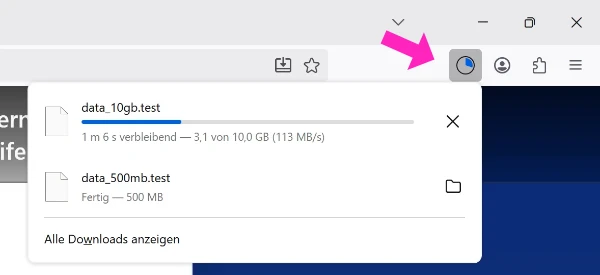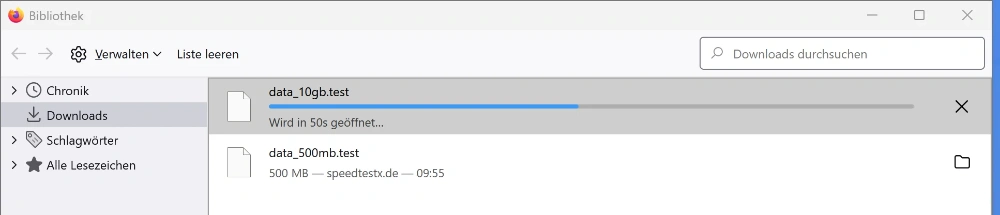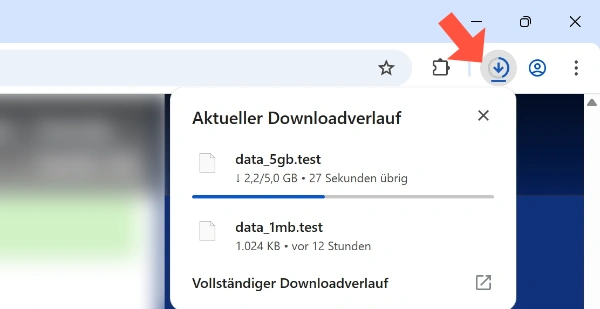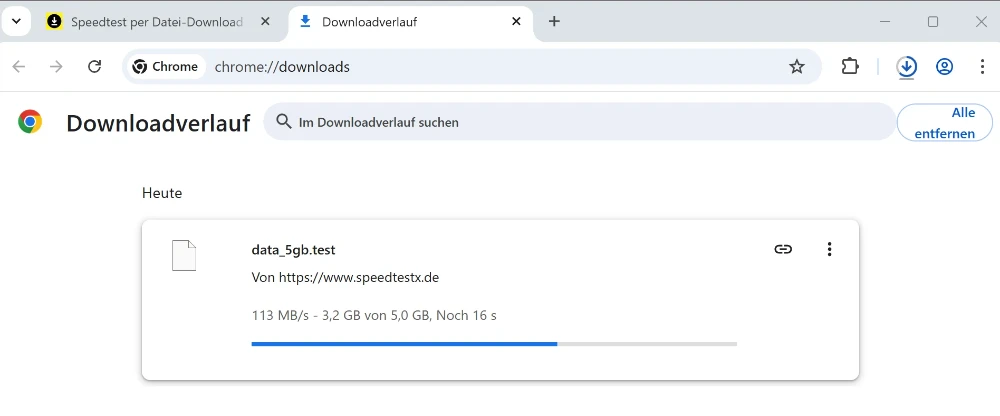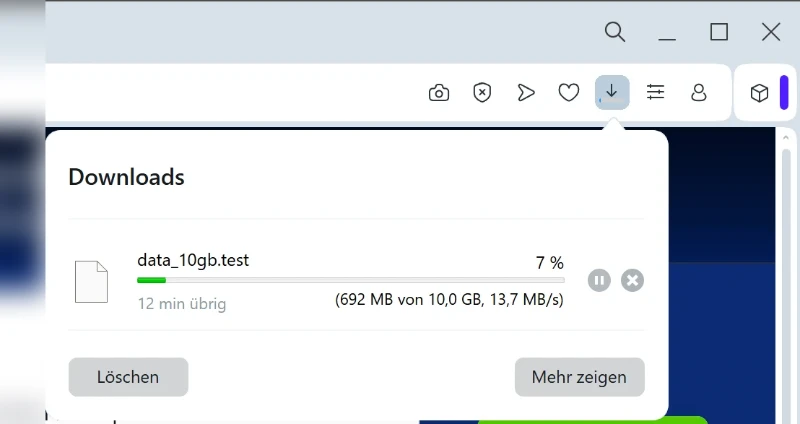Downloadrate im Browser ablesen
Die Anzeige der Übertragungsrate ist in jedem Browser vorhanden. Die Wege unterscheiden sich geringfügig.
Empfehlung zum Test: Starten Sie den Download einer größeren Datei, z. B. 512 MB via HTTPS. Wählen Sie „Speichern“.
Wichtiger Hinweis zu Einheiten: Internetbrowser zeigen MB/s oder KB/s. Das ist nicht identisch mit MBit/s bzw. KBit/s! Zur Umrechnung siehe Startseite, Abschnitt „Umrechnen“.